| 手記 | 新しいインテル®・グラフィックス製品のマルチディスプレイに関するよくある質問 ( FAQ) については、マルチディスプレイに関するよくある質問 を参照してください。 |
記号の または項目をクリックして詳細をご覧ください。
マルチディスプレイとは?
1 つのシステムに複数のディスプレイ・デバイスを搭載することで、幅広い設定オプションを利用できます。例えば、 2 つのディスプレイでそれぞれ異なる画像、画面解像度、色深度を設定し、独立して動作させることによって 2 画面分のデスクトップ・スペースを確保して作業することができます。別の可能な構成では、同じコンテンツを異なるディスプレイに送信して、多くの聴衆にプレゼンテーションを提供します。
過去のインテル®・グラフィックス製品でのマルチディスプレイのサポート
Microsoft Windows 2000*、Windows XP* およびそれ以降のオペレーティング・システムでは、マルチディスプレイに対応しています。これらの製品には、2つのパイプ用に複数のポートがあり、異なるディスプレイで最大2つの画像をサポートします。これら 2 つの画像のタイミングと解像度は異なる場合があります。これらのインテル・グラフィックス製品は、デュアル・ディスプレイ・クローン、デュアル・ディスプレイ・ツイン、拡張デスクトップをサポートしています。;
| 手記 | デュアル・ディスプレイ機能を使用するには、 アドバンスト・デジタル・ディスプレイ 2 (ADD2) カードを 追加のディスプレイ・アダプターとしてインストールする必要があります。GMCH グラフィックス・エンジンは、外付けの PCI Express* グラフィックス・デバイスと並行して実行することはできません。ただし、GMCH グラフィックス・エンジンは PCI グラフィックス・アダプターと連携して動作します。 |
マルチディスプレイ・オプション: インテル® デュアル・ディスプレイ・ツイン
インテル デュアル・ディスプレイ・ツイン は、ディスプレイ・パイプの 1 つを使用して、各ディスプレイで同じ解像度、色深度、リフレッシュ・レートで同じコンテンツを駆動します。
マルチディスプレイ・オプション: インテル® デュアル・ディスプレイ・クローン
インテル デュアル・ディスプレイ・クローン は、同じコンテンツで複数のディスプレイを駆動するために使用されます。各ディスプレイ装置は、個別に構成できます。それぞれに異なるリフレッシュ・レート、色深度、解像度を設定して、各デバイスで最適なディスプレイを実現できます。
- インテル デュアル・ディスプレイ・クローン は、さまざまな種類やサイズのディスプレイを使用する場合に役立ちます。たとえば、VGA ポートに接続された標準モニターを駆動するパイプの 1 つは、特定の解像度とリフレッシュ・レートをサポートするオーバーヘッド・プロジェクターを駆動します。
- インテル デュアル・ディスプレイ・クローンを有効にするには、インテル® Graphics Control Panel ウィンドウの [デバイス] タブにある [インテル® デュアル・ディスプレイ・クローン] アイコンをクリックします。プライマリ・デバイスとセカンダリ・デバイスを選択し、[適用(Apply)] をクリックします。
手記 インテル® Graphics Control Panelを開く方法がわからない場合は、 以下の手順に従ってください 。 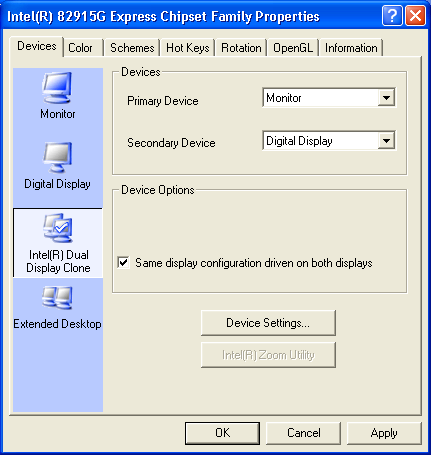
図1: Windows XP の Advanced Display Properties (インテル® グラフィックス・デバイス) タブに表示されているインテル® デュアル・ディスプレイ・クローン。
マルチディスプレイ・オプション: 拡張デスクトップ
- 拡張デスクトップは、少なくとも 2 つのディスプレイ・パイプを備えた 1 つのアダプターで複数のディスプレイ構成をサポートする機能です。
- マルチディスプレイを使用すると、複数のディスプレイにまたがる大きな Windows* デスクトップを実現でき、1 台のディスプレイよりも多くの画面表示領域を作成できます。
- コントロールパネルまたはインテル® Graphics Control Panelウィンドウの[デバイス]タブにある[ディスプレイ]アプレットを使用して、各ディスプレイのサイズと位置を設定できます(図2)。
- アプリケーションは、1 台のディスプレイ間で移動したり、同時に複数のディスプレイ上に表示したりすることができます。
- 拡張デスクトップを有効にするには、インテル® Graphics Control Panelの [デバイス] タブにある [拡張デスクトップ] アイコンをクリックします。プライマリ デバイスであるデバイスを選択し、セカンダリ デバイスとして [適用] をクリックします。
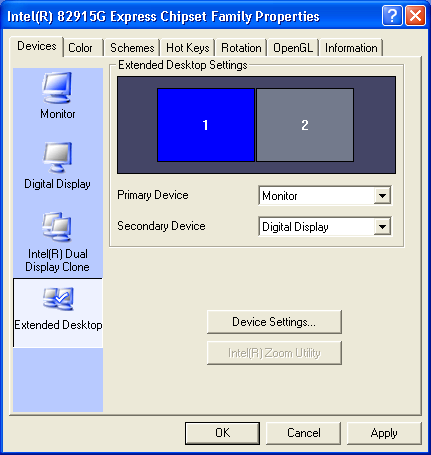
図2: Windows XP の [ディスプレイの詳細プロパティ] インテル® Graphics Control Panelに表示されている拡張デスクトップ - 表示オプションはデスクトップからも選択できます。[デスクトップ] を右クリックして [グラフィックス オプション] メニューにアクセスします。出力オプションが一覧表示されます。(図3)
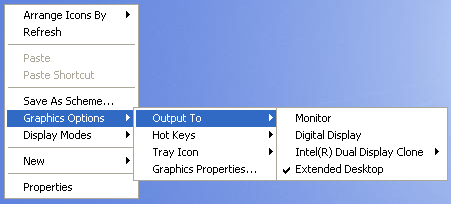
図3: Windows XP デスクトップに表示されるディスプレイオプション。
マルチディスプレイ構成でのアプリケーションの動作は、その実装に応じて異なります。
- 標準の Windows アプリケーションでは、GDI (グラフィックス・デバイス・インターフェイス) が使用され、ディスプレイ・ハードウェアを使用して個別にイメージを高速化して、各ディスプレイにウィンドウをクリップできます。
- DirectX*、Direct3D*、または DirectDraw* を実行する複数のディスプレイにまたがるアプリケーションは、ソフトウェアによる高速化が可能です。
- OpenGL* アプリケーションが予期せず終了したり、ハードウェアが一方のディスプレイを高速化してももう片方のディスプレイで不明な結果が生じる場合や、ソフトウェアによる高速化が行われることがあります。
- 全画面表示のコマンドプロンプトまたは MS-DOS* アプリケーションは、プライマリー・デバイスでのみ機能します。
マルチディスプレイ・オプション: デュアルパイプ・パンニング
- パンニングは、ディスプレイの解像度がディスプレイの種類よりも大きい場合に有効になります (固定/制限された最大解像度のみをサポートする LFP またはテレビなど)。
- デュアルパイプ・パンニングでは、大きな高解像度スクリーンの一部を、より小さなスクリーンでズームインして表示することができます。
- 小さい画面への表示は、マウスカーソルの移動に関連付けられています。それぞれの画面のサイズが異なる場合、マウスカーソルはそれぞれの画面の異なる位置に表示されます。
- 小さいスクリーンのズームイン領域では、カーソルは通常通り動作します。小さいスクリーンの端にカーソルが移動すると、全画面の端に到達するまでカーソルに向かってビューが移動します。この操作は、小さい (パンされた) 画面のアクティビティに関係なく同じままである大きな画面のビューには影響しません。
- デュアルパイプパンニングは、インテル デュアル・ディスプレイ・クローンまたはマルチと組み合わせて使用します。デュアルパイプパンを使用するには、最初にインテル デュアル・ディスプレイ・クローンまたはマルチを有効にします。次に、複製されたディスプレイ・デバイスを、サポートされている複製されたディスプレイの 1 つよりも大きい解像度に設定し、[ 適用] をクリックします。フル解像度をサポートできないデバイスがパンされています。
マルチディスプレイのシステム要件
- 内蔵型インテル® 82810 グラフィックス・メモリー・コントローラー・ハブ (GMCH) 以降で、システム製造元によってデュアルパイプが有効になっているシステム
- 高度なデジタル・ディスプレイ 2 (ADD2) カード (ビデオ出力ポートが 2 つ付いていないシステムの場合)
- 2 台以上のディスプレイ・デバイス (LVDS、DVI-I、DVI-D、HDTV、TV-OUT、CRT、フラットパネルなど)
- Windows 2000 以降のオペレーティング・システム
- お使いのインテル・グラフィックス製品用の最新グラフィックス・ドライバー